Hướng dẫn sử dụng tính năng Live Photos trên iPhone 15
Live Photo là một tính năng độc đáo của các thiết bị Apple, cho phép bạn tạo ra những bức ảnh động thú vị bằng cách kết hợp ảnh tĩnh, chuyển động ngắn và âm thanh. Bài viết sau đây sẽ cung cấp cho bạn những hướng dẫn hữu ích và thường gặp khi sử dụng tính năng Live Photo. Hãy cùng khám phá ngay nhé!
1. Cách chụp ảnh Live Photo
Để chụp ảnh bằng chế độ Live Photo, bạn vào ứng dụng Camera trên điện thoại > Chọn chế độ Live như hình và nhấn nút chụp ảnh.
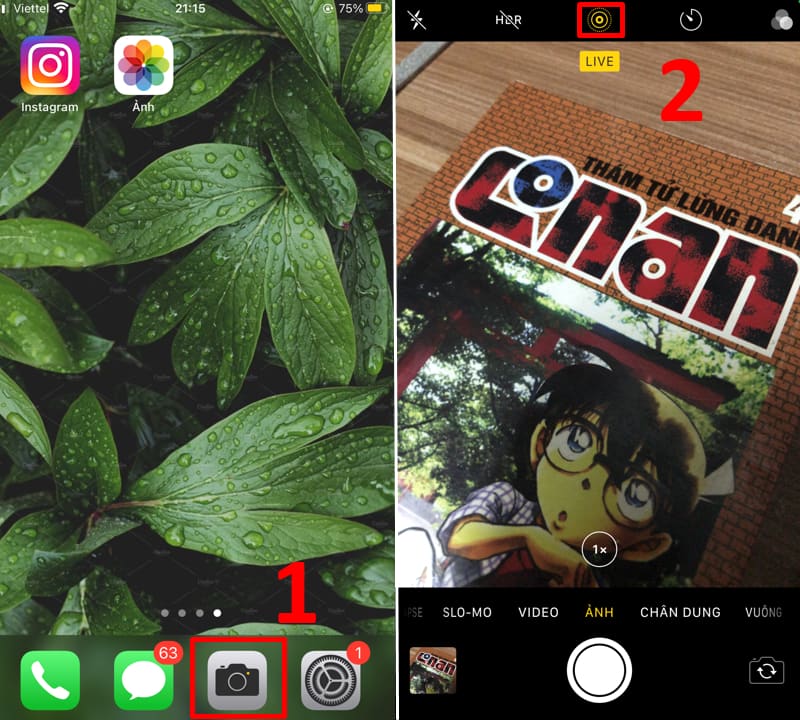
Vào Camera chọn chế độ Live để chụp ảnh Live Photo
2. Bật, tắt âm thanh Live Photo
Bước 1: Vào ứng dụng Ảnh > Chọn thư mục Live Photos.
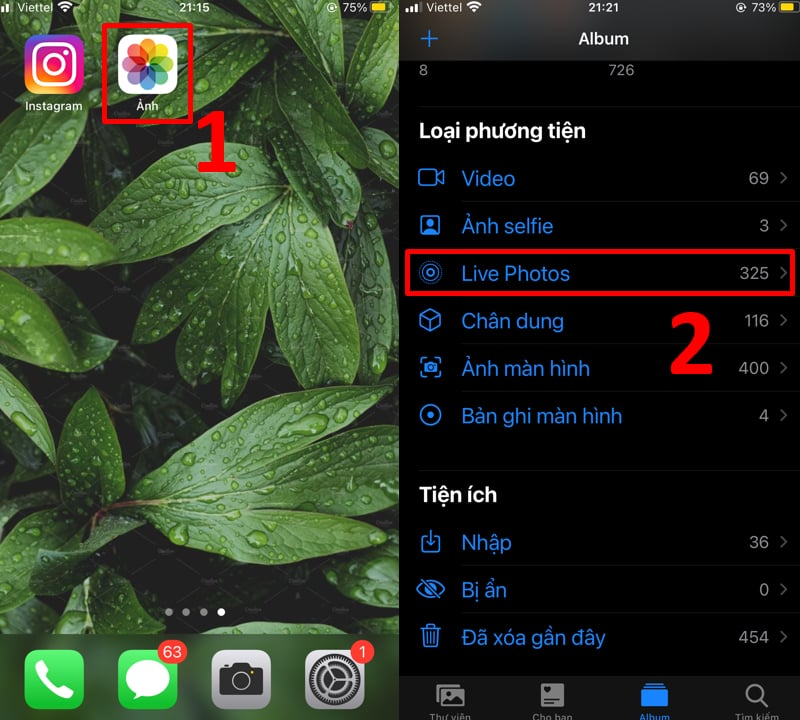
Vào Live Photos để thực hiện bật, tắt âm thanh
Bước 2: Chọn ảnh được chụp bằng chế độ Live và chọn Sửa.
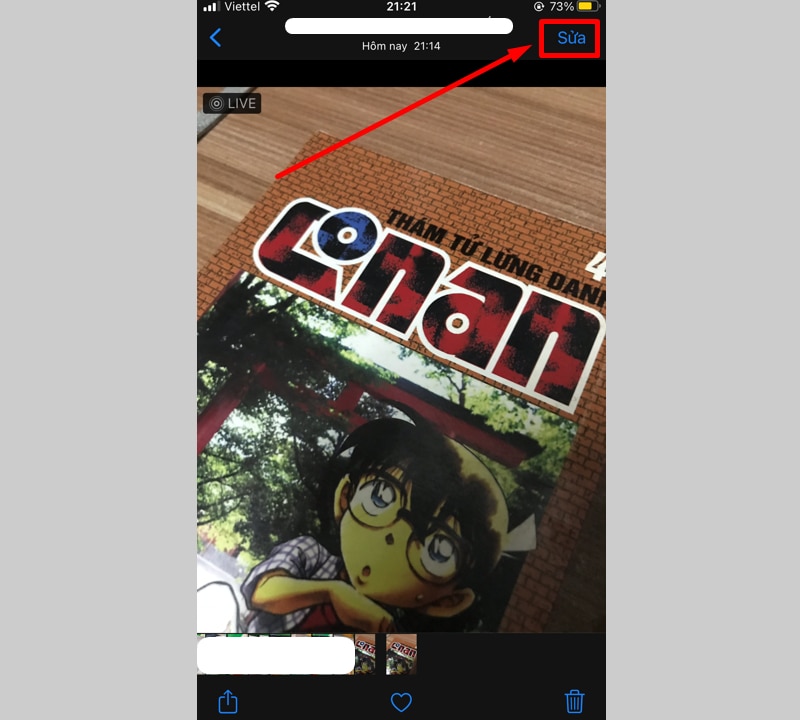
Chọn Sửa để chỉnh âm thanh theo mong muốn
Bước 3: Chọn chế độ Live > Nhấn vào biểu tượng loa để tắt âm thanh (chuyển thành màu xám) > Chọn Xong.
Nếu bạn muốn bật âm thanh, bạn có thể thực hiện tương tự bước trên để biểu tượng Loa chuyển lại thành màu vàng.
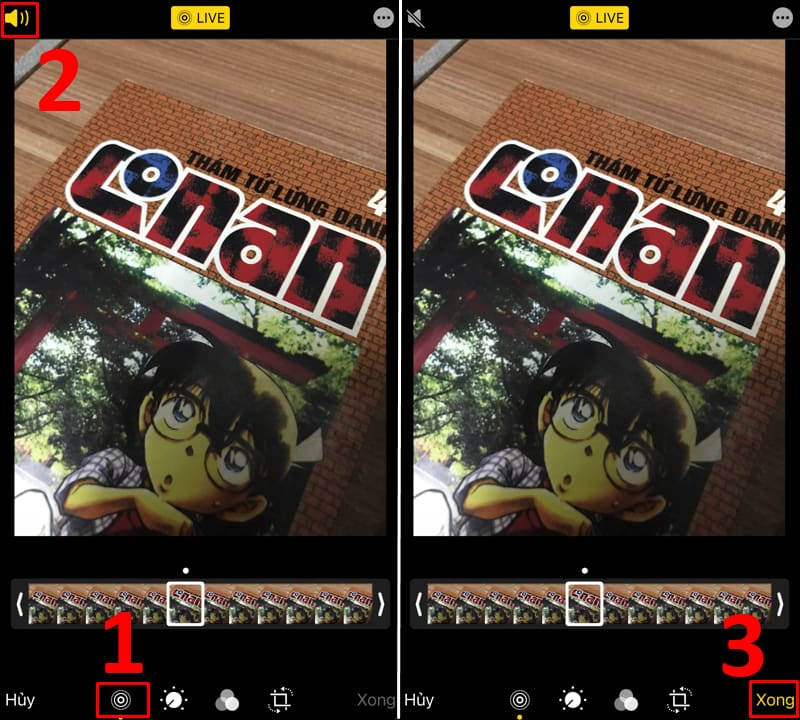
Thực hiện bật, tắt âm thanh bằng cách chạm vào biểu tượng Loa
3. Đặt ảnh chính
Ở chế độ Live, bạn di chuyển khung màu trắng trên trình xem khung hình và chọn Đặt làm ảnh chính > Chọn Xong.
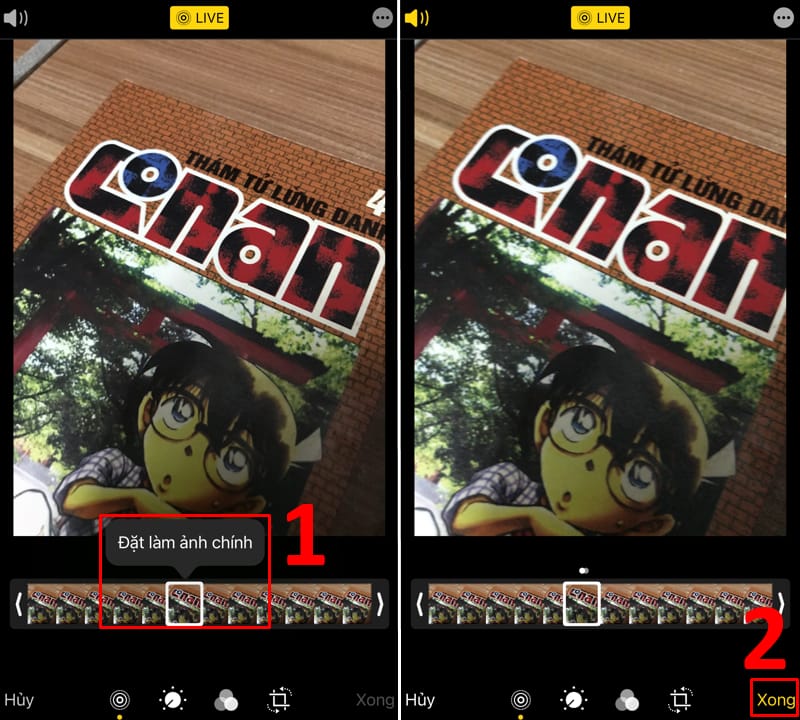
Đặt ảnh chính ở chế độ Live Photo
4. Tạo ảnh tĩnh
Bạn thực hiện nhấn vào nút Live ở đầu màn hình để tắt tính năng Live > Chọn Xong để Live Photo trở thành ảnh tĩnh.
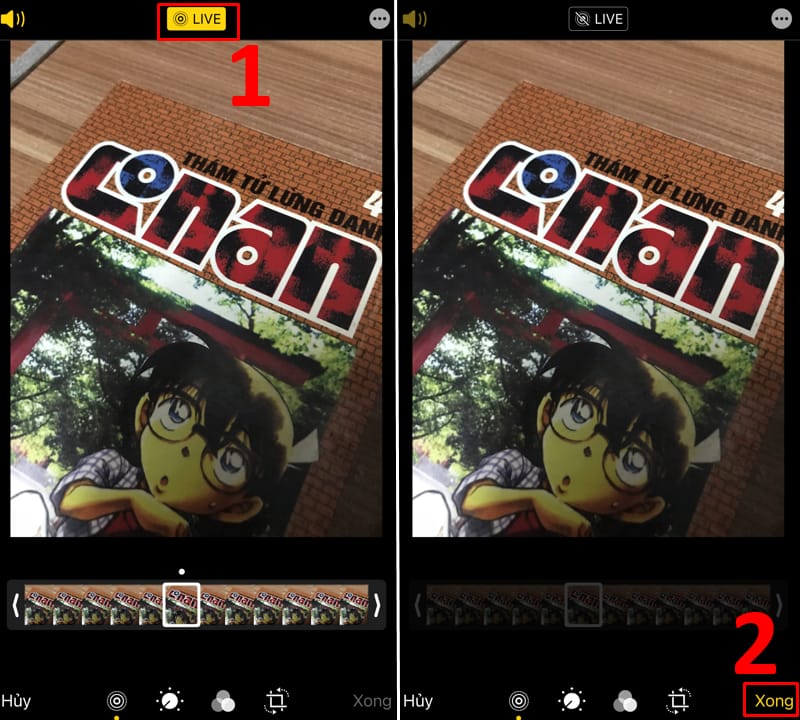
Tạo ảnh tĩnh với ảnh trong chế độ Live Photo
5. Cắt xén Live Photo
Bạn thực hiện kéo ngắn lại một trong hai đầu của trình xem khung hình giữ lại hình ảnh mong muốn > Chọn Xong.
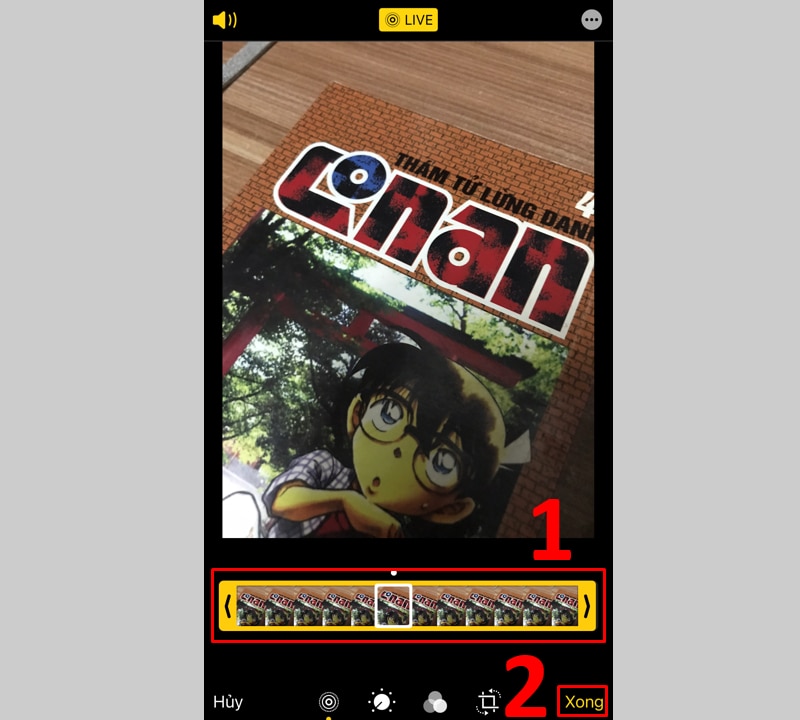
Tác vụ cắt ảnh Live Photo ở chế độ Live
6. Thêm hiệu ứng vào Live Photo
Bạn chọn tấm hình có chế độ Live Photo và vuốt lên trên > Chọn hiệu ứng mong muốn.
Apple cung cấp 3 tùy chọn hiệu ứng như sau:
– Lặp lại: Lặp lại hành động trong một video lặp liên tục.
– Nảy lên: Tua lại hành động về phía sau và phía trước.
– Phơi sáng lâu: Mô phỏng hiệu ứng phơi sáng giống bằng cách làm mờ chuyển động.
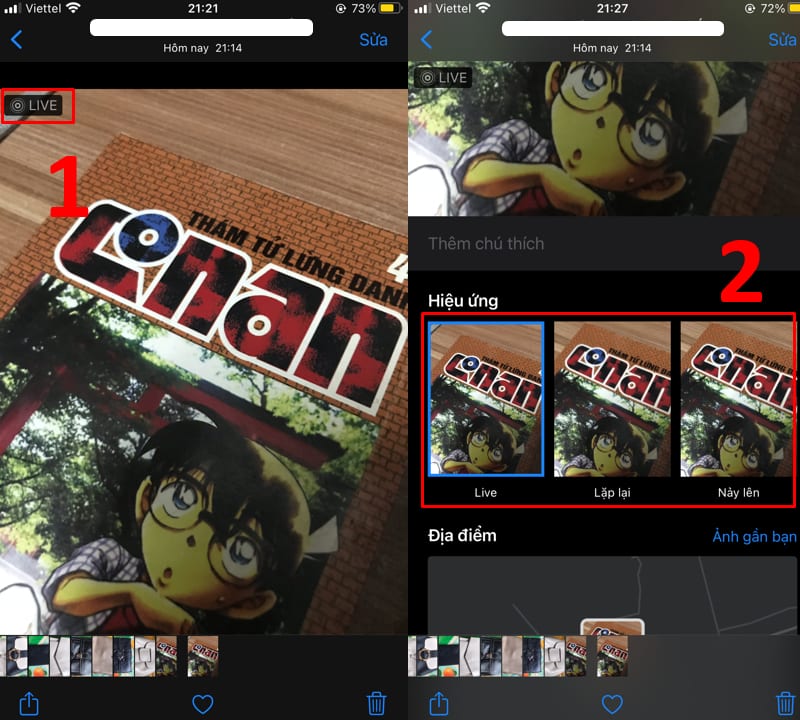
Thêm hiệu ứng như Lặp lại, Nảy lên, Phơi sáng lâu với Live Photo
Hy vọng với những hướng dẫn trên, bạn có thể dễ dàng thực hiện sử dụng tính năng Live Photos trên iPhone 15. Cảm ơn bạn đã theo dõi và hẹn gặp lại ở các bài viết sau.
Liên hệ với Bình Minh Mobile

Bình Minh Mobile cung cấp đầy đủ các dòng iPhone từ iPhone 6 đến iPhone 14 Pro Max.
Địa chỉ: Số 167 Thái Hà, Đống Đa, Hà Nội
(Xem bản đồ)
Hotline: 091.232.9339 – 0948.710.710.
Hãy đến trực tiếp các cửa hàng thuộc hệ thống Bình Minh Mobile để được hỗ trợ và tư vấn.

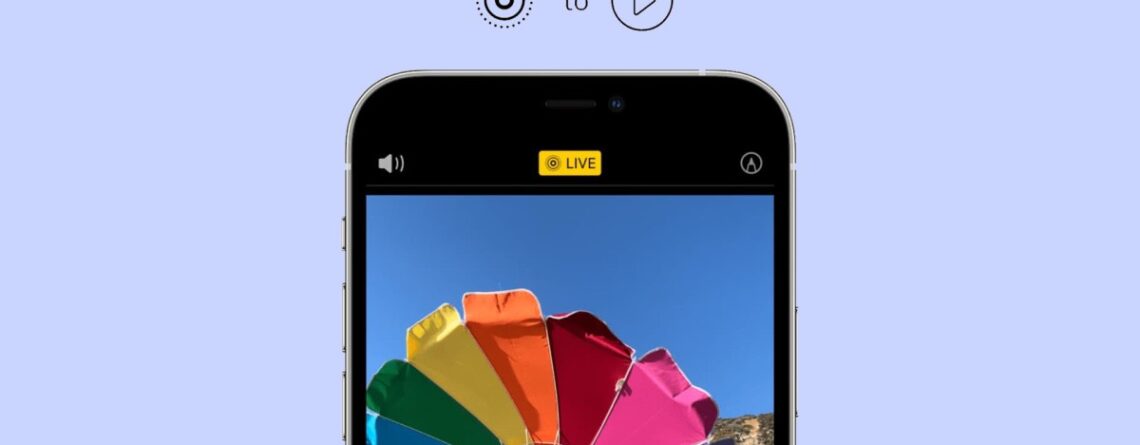


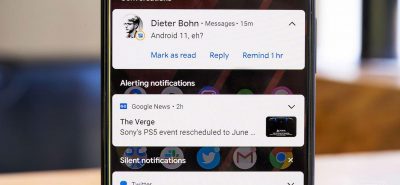


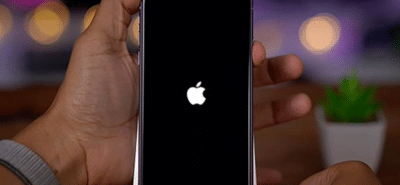






LEAVE A COMMENT